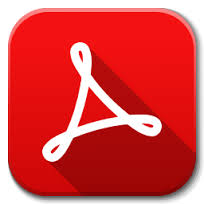Firmwareversie 1.0.5.0 voor de Canon XF105/XF100 professionele camcorder [Mac OS X]
File versie: 1.0.5.0
Release datum: 23 oktober 2014
Omschrijving
Firmwareversie 1.0.5.0 bevat de volgende verbetering:
1. Ondersteunt het exFAT-bestandssysteem van CF-kaarten van meer dan 128 GB. Hierdoor wordt de wachttijd verkort die is vereist voor toegang tot de kaart voordat beeldmateriaal kan worden opgeslagen.
Firmwareversie 1.0.5.0 is bedoeld voor XF105- en XF100-camcorders met firmwareversie 1.0.0.0 tot en met 1.0.4.0. Als de camcorder al over firmwareversie 1.0.5.0 beschikt, hoeft u de firmware niet bij te werken. Als de camcorder is bijgewerkt naar de nieuwste versie, kan er geen oudere versie meer worden gebruikt.
Werk de meegeleverde Canon XF Utility-toepassing bij naar versie 1.3 of hoger, zodat videoclips die zijn opgenomen met firmwareversie 1.0.3.0 correct worden herkend door de toepassing.
Voorbereidingen voor de firmware-update:
Nadat de firmware-update is uitgevoerd, worden de menu-instellingen en aangepaste afbeeldingsinstellingen van de camcorder teruggezet naar de fabriekswaarden. De gebruikers wordt aangeraden hun menu en aangepaste afbeeldingsinstellingen op te slaan op een SD-kaart, los van de SD-kaart die wordt gebruikt om de update uit te voeren, voordat de update wordt gestart. Deze opgeslagen gegevens kunnen worden geladen in de camcorder en de instellingen kunnen worden gewijzigd nadat de update is voltooid. Voor meer informatie hierover, raadpleeg het gedeelte in de instructiehandleiding getiteld 'De camera-instellingen laden en opslaan'.
De download bevat de firmware (bestandsnaam: VHA5.FIM, bestandsgrootte: 23.035.472 bytes) plus instructies voor het bijwerken van de firmware (een PDF-bestand in vijf talen: Japans, Engels, Frans, Spaans en Vereenvoudigd Chinees). Zorg dat u deze instructies goed begrijpt voordat u begint met de firmware-updates.Voor het uitvoeren van de firmware-update hebt u het volgende nodig:
1.XF105 of XF100 camcorderbehuizing
2.Een computer (besturingssysteem: Mac OS X)
systeemvereisten: Mac OS X (10.7-10.9)
3.Een SD-geheugenkaart van minimaal 64 MB of een SDHC-geheugenkaart (beide in de handel verkrijgbaar)
4.Een geheugenkaartlezer (in de handel verkrijgbaar) of een computer met een SD-kaartsleuf
5.Een volledig opgeladen accu voor de camera
6.Compacte voedingsadapter meegeleverd met de camera
7.De firmware (het gedownloade bestand)
V1: Welke veranderingen bevat firmwareversie 1.0.5.0?
A1:
De nieuwe firmware ondersteunt het exFAT-bestandssysteem van CF-kaarten met meer dan 128 GB. Hierdoor wordt de wachttijd verkort die is vereist voor toegang tot de kaart voordat beeldmateriaal kan worden opgeslagen in vergelijking met eerdere versies van de firmware. Met firmwareversie 1.0.4.0 of eerder zou tijdens het formatteren het FAT32-bestandssysteem worden toegepast, ongeacht de capaciteit van de CF-kaart. Tijdens het openen van een kaart met een hoge capaciteit (meer dan 128 GB), duurde het circa 20 seconden voor het weer mogelijk was opnamen vast te leggen. Firmwareversie 1.0.5.0 ondersteunt het exFAT-bestandssysteem van CF-kaarten met meer dan 128 GB, waardoor een kortere wachttijd van ongeveer vijf seconden mogelijk wordt gemaakt. (Let op: CF-kaarten met een capaciteit van minder dan 128 GB worden als voorheen geformatteerd naar FAT32.)
Belangrijk: -
wanneer u volgens exFAT geformatteerde opnamemedia gebruikt met andere apparaten (digitale recorders, kaartlezers, enz. ), dient u ervoor te zorgen dat het externe apparaat compatibel is met exFAT. Neem voor meer informatie over compatibiliteit contact op met de fabrikant van de computer, het besturingssysteem of de geheugenkaart.
- Als u volgens exFAT geformatteerde SDXC-opnamemedia gebruikt in combinatie met een besturingssysteem dat niet compatibel is met exFAT, wordt u mogelijk gevraagd de geheugenkaart te formatteren. Annuleer in dat geval de bewerking om gegevensverlies te voorkomen.
V2: Hoe kan ik een firmware-update uitvoeren?
A2:
Download de meest recente firmware voor dit model van de Canon-website en volg de op de webpagina weergegeven procedure om deze te installeren.
Geschiedenis
Wijzigingen in versie 1.0.4.0:
1.Het probleem waarbij de optische as-handleiding zichtbaar blijft tijdens 3D-opnamen is verholpen.
2.De polariteit van de XLR-aansluiting is gewijzigd voor verbeterde compatibiliteit met externe audioapparaten. De PIN-configuratie is gewijzigd voor consistentie met de instructiehandleiding.
Wijzigingen in versie 1.0.3.0:
1.Voegt de instelling 1440 x 1080 35 Mbps toe aan de opnamemodi van de camcorder.
2.Ondersteuning voor Koreaans.
Wijzigingen in versie 1.0.2.0:
1.Voegt Japans, Duits, Frans, Spaans, Italiaans, Russisch, Pools en Vereenvoudigd Chinees toe aan het camcordermenu.Wijzigingen in versie 1.0.1.0:
1.Ondersteuning van meer CF-kaarten met ondersteuning voor slow-motionopnamen in de opnamemodi slow- en fast-motion is de partitiegrootte voor het opnemen van films verlaagd van 2 GB naar 1 GB.
Compatibiliteit
Bestandsgegevens
File versie: 1.0.5.0
Bestandsgrootte: 10 MB
Bestandsnaam: xf105-v1050-mac.dmg
Geschikte modellen
- XF100
- XF105
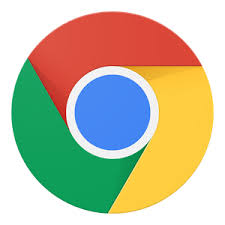
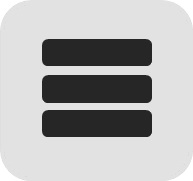 rechts van de adresbalk
rechts van de adresbalk
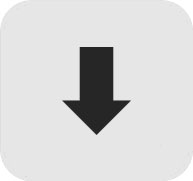 in de rechterbovenhoek van de browser
in de rechterbovenhoek van de browser naast uw download
naast uw download
 naast uw download
naast uw download

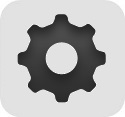 in de rechterbovenhoek van de browser
in de rechterbovenhoek van de browser
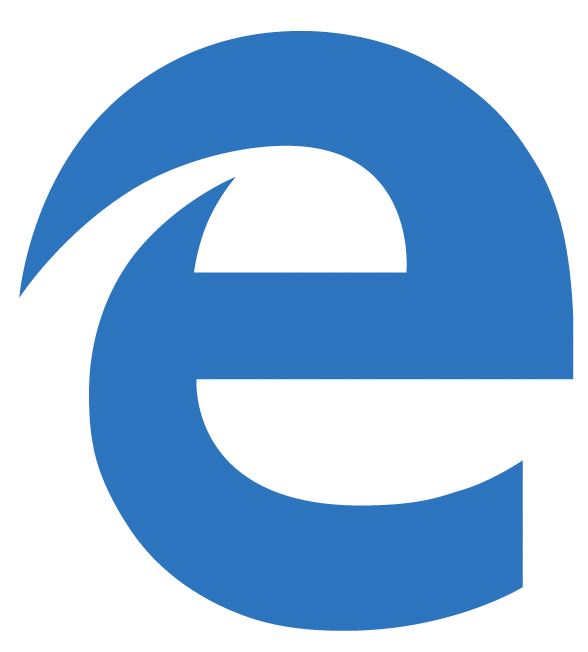

 in de rechterbovenhoek van uw browser te klikken
in de rechterbovenhoek van uw browser te klikken om naar het menu Downloads te gaan. Vanuit deze lijst kunt u de
om naar het menu Downloads te gaan. Vanuit deze lijst kunt u de